VPNとは?VPN仮想プライベートネットワークのメリットとデメリット

VPNとは何か、そのメリットとデメリットは何でしょうか?WebTech360と一緒に、VPNの定義、そしてこのモデルとシステムを仕事にどのように適用するかについて考えてみましょう。
Windows 10 では、Windows 検索バーがデフォルトの検索エンジンです。検索したいコンテンツ、フォルダー、ソフトウェア、インストールされているアプリケーション、データなどのキーワードを入力するだけで、すぐに結果が得られます。
ただし、Windows 10 にアップグレードしたときのように、システムの検索バーにエラーが発生する場合があり、ユーザーがプログラムを見つけるのが難しくなります。 Windows 10 コンピューターで Windows 検索ツールのエラーが頻繁に発生する場合は、以下の記事に従って修正できます。
スタートメニューの検索が機能しない問題を修正
これは、Windows 検索バーに問題があり、プログラムを検索できない場合に最も簡単な方法です。コンピュータを再起動すると、Windows 検索バーが再び正常に動作するようになります。
Windows の検索が失敗する場合は、Windows エクスプローラーがフリーズしている可能性があります。 Windows 10 で検索できないエラーやその他のエラーを修正するために、Windows エクスプローラーを再起動します。
ステップ 1 : コンピュータのタスクバーで右クリックし、[タスク マネージャー]を選択します。
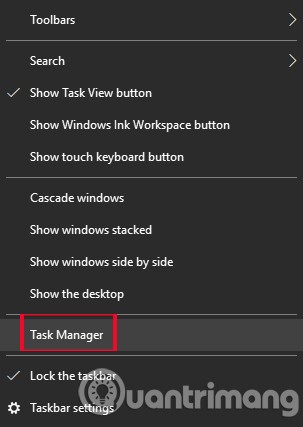
ステップ 2 : タスク マネージャー ウィンドウ インターフェイスで、Windows エクスプローラーを見つけます。再起動するには、右クリックして「再起動」を選択します。これにより、コンピューター上の Windows エクスプローラー アプリケーションが更新され、再起動され、Windows の検索エラーが修正されます。
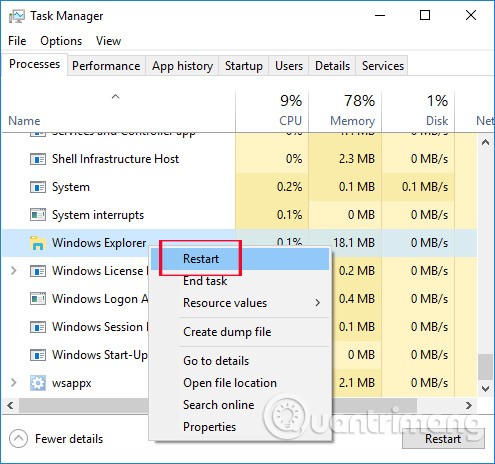
言うまでもなく、最初に試すべきことは PC を再起動することですが、それが失敗した場合は、タスク マネージャーを調べて、さまざまな方法で検索プロセスを再起動できるかどうかを確認してください。
まず、Ctrl + Shift + Escを押してタスク マネージャーに直接ジャンプし、左下隅の [詳細] をクリックして詳細 を確認します。
まず、Windows エクスプローラーのプロセスを再起動します (上記のとおり)。それでもうまくいかない場合は、検索アプリを具体的にターゲットにしてください。タスク マネージャーで、[詳細]タブをクリックし、 SearchApp.exeとSearchUI.exeが見つかるまで下にスクロールします。それらを右クリックして、「タスクの終了」を選択します。
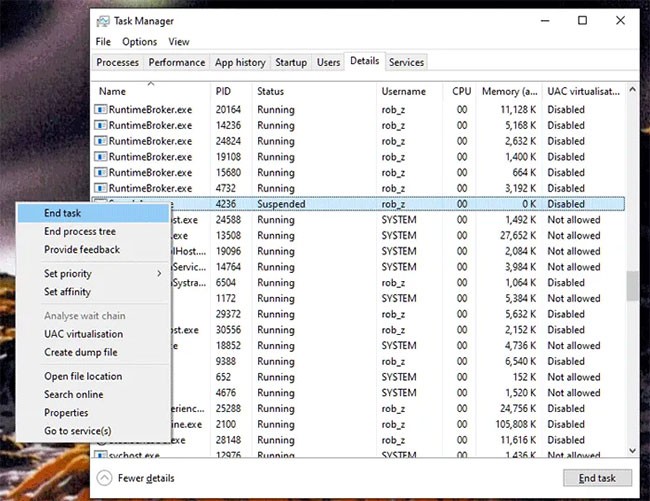
スタート メニューを再インストールする方法はありますが、これにより、過去にアンインストールした可能性のある他の Windows アプリも再インストールされるため、このプロセスを実行した後にオペレーティング システムにいくつかの余分なアプリが表示されても驚かないでください。
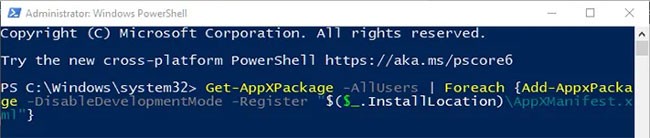
これを行うには、Win + Rを押してから「powershell」と入力し、Ctrl + Shift + Enterを押して管理者権限で Powershell を開きます。
Powershellで次のコマンドを入力します。
Get-AppXPackage -AllUsers | Foreach {Add-AppxPackage -DisableDevelopmentMode -Register "$($_.InstallLocation)\AppXManifest.xml"}プロセスが完了すれば、スタート メニューの検索機能が再び機能するようになります。
Windows 10 の検索機能は、仮想アシスタント Cortanaによって実現されています。 Windows 10 の検索ツールにエラーがある場合は、Cortana アプリケーションがフリーズしている可能性があります。ユーザーはアプリケーションの動作を完全に停止し、デバイスを再起動します。
また、Windows 10 のタスクバーを右クリックし、[タスク マネージャー]を選択することもできます。タスク マネージャー ウィンドウのリストで、Cortanaを見つけて右クリックし、[タスクの終了]を選択します。
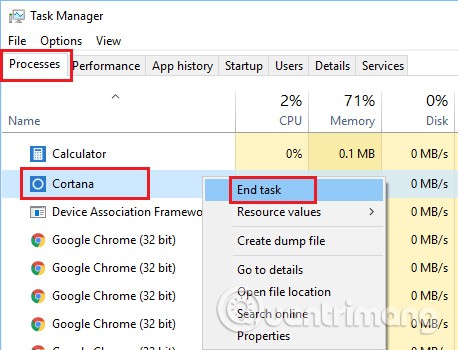
ステップ 1 :コントロール パネルを開きます。このインターフェースの「システムとセキュリティ」の下で、 「問題の発見と解決」をクリックします。
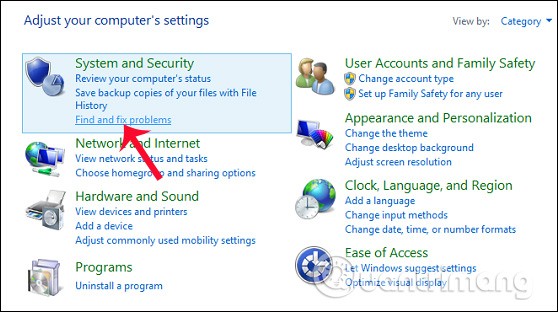
ステップ 2 :トラブルシューティングウィンドウ インターフェイスで、 [システムとセキュリティ]をクリックし続けます。
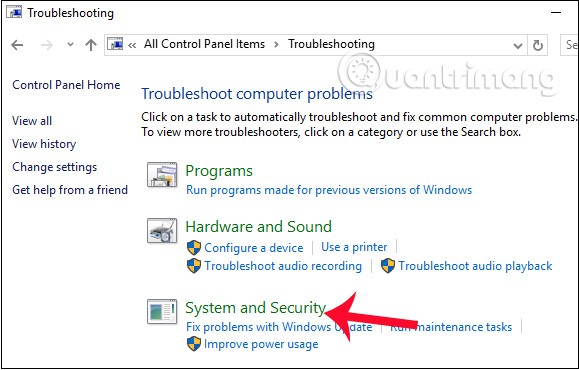
ステップ 3 : 次のインターフェイスに移動し、「検索とインデックス作成」を右クリックして、「管理者として実行」を選択します。
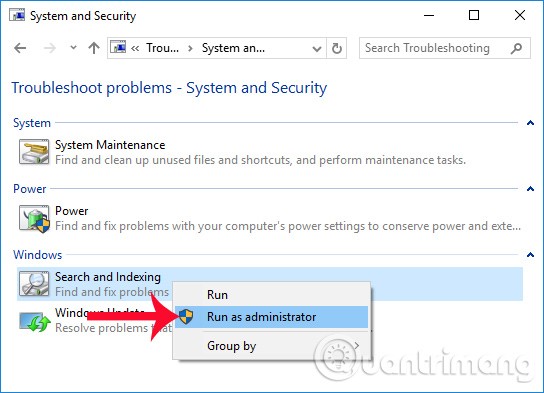
ステップ 4 : 「検索とインデックス作成」インターフェイスで「次へ」をクリックし、システムがコンピューター上の問題を検出して修正できるようにします。
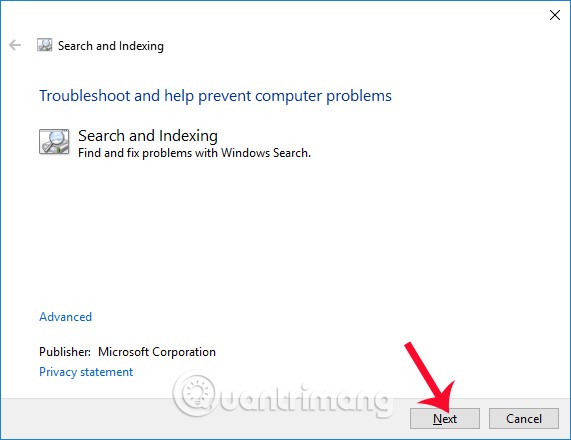
ステップ 5 : 次のダイアログ ボックス インターフェイスで、ファイルが検索結果に表示されないことを確認し、[次へ] をクリックしてエラー チェックを続行します。
その後すぐに、コンピューター上の問題やトラブルに対処するためのインターフェースが表示されます。問題が検出されると、プログラムは自動的に修正を適用し、結果をユーザーに通知します。

ステップ 1 : Windows キーと Rキーの組み合わせを押して[実行] ダイアログ ボックスを表示し、キーワード services.mscを入力して[OK]を押して開きます。
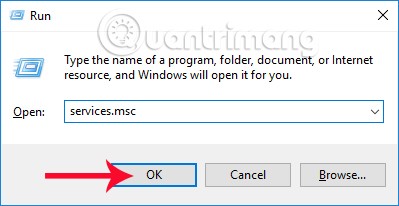
ステップ 2 : 次のウィンドウ インターフェイスで、リストからWindows Search を見つけ、右クリックして[プロパティ]を選択します。
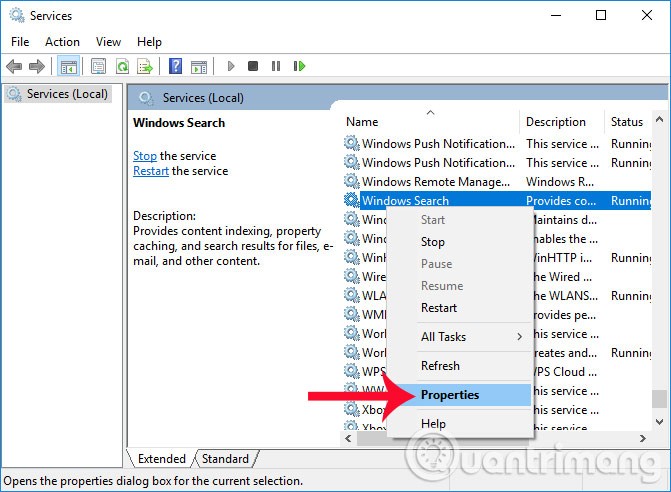
ステップ 3 : 次のダイアログ ボックスの [スタートアップの種類]セクションで、 [自動 (遅延開始)]オプションに切り替え、[OK]をクリックして保存します。
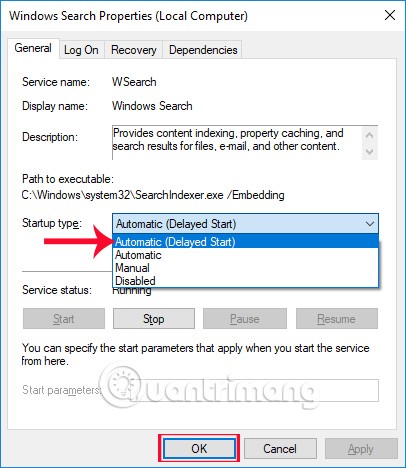
ステップ 4 : サービス インターフェイスに戻り、 Windows Searchを右クリックして [再起動]を選択して再起動します。
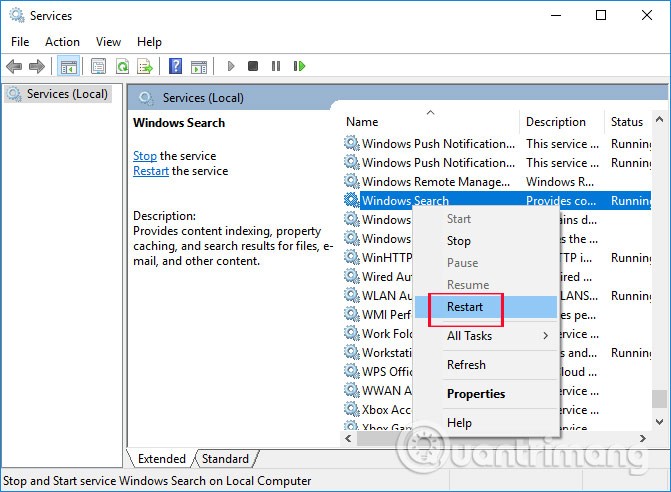
2017 年の Creators Update 以降、バックグラウンドで実行される Windows アプリに関する問題がいくつか発生し、一部の Windows 10 ユーザーに影響を与えています。具体的には、Windows 10 で「アプリをバックグラウンドで実行できるようにする」オプションを無効にすると、スタート メニューの検索機能が使用できなくなるという意図しない効果が生じます。
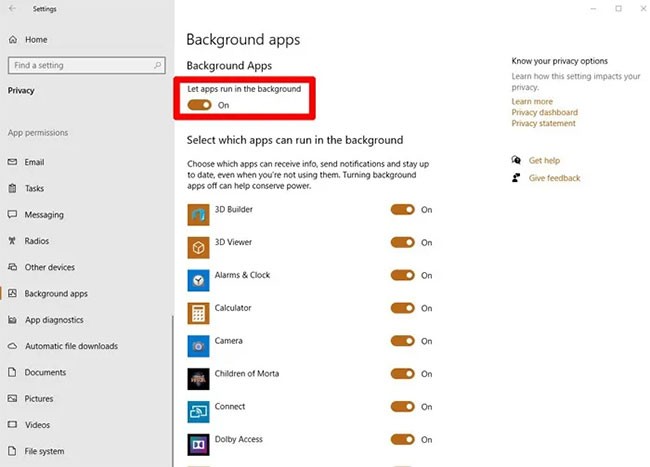
このバグは今日まで続いているため、「アプリをバックグラウンドで実行できるようにする」オプションが有効になっていることを確認する必要があります。
これを行うには、[設定] > [プライバシー] > [バックグラウンド アプリ]に移動し、[アプリのバックグラウンド実行を許可する] トグルがオンになっていることを確認します。この同じ画面から、バックグラウンドで実行されているすべての Windows アプリを個別に無効にすることができますが、メインのトグルをそのままにしておくことが重要です。
Windows Search の検索インデックス ファイルが破損しているため、検索機能が無効になっている可能性があります。 Windows 10 May Update (v1903) 以降、この問題が発生したと報告する人がいますが、ここに解決策があります。
まず、インデックスを再構築してエラーを排除してみることができます。
これを行うには、[コントロール パネル] に移動し、右上隅の[大きいアイコン]をオンにして、 [インデックスのオプション] > [詳細設定]をクリックします。
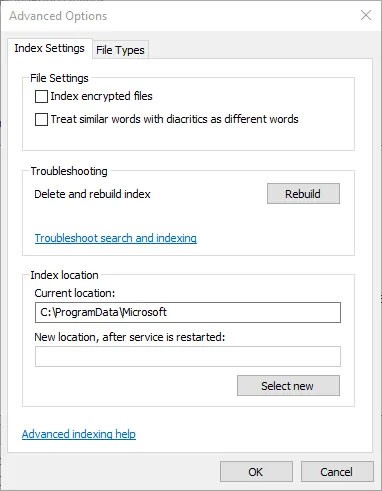
最後に、[詳細オプション]ウィンドウで[再構築] をクリックします。しばらく時間がかかる可能性があることを通知するポップアップ ウィンドウで[OK]をクリックし、プロセスが完了するまでお待ちください。
これは、スタート メニューの検索エラーを修正するために実行できる最も簡単な方法の 1 つです。管理者権限でコマンド プロンプトを開き(コマンド プロンプトを右クリックし、[管理者として実行]を選択)、次のコマンドを入力します。
sfc /scannowこれにより、システム ファイルにエラーや破損がないかスキャンされ、自動的に修復が試行されます。スタート メニューの検索はシステム プロセスであり、そのエラーはSFC ユーティリティを使用して検出されます。
さらに、一部のユーザーは、Windows 10 セーフ モードで SFC ユーティリティを実行すると問題が解決したと示唆しているため、通常の Windows 10 で実行しても失敗する場合は試してみる価値があります。
この記事では、すべてのサードパーティ製ウイルス対策ソフトウェアをデバイスから完全に無効にして削除することを推奨しているわけではありません。しかし、実際には、特定のプログラムにより Windows Search が正しく動作しなくなります。
Avast も原因の 1 つなので、使用している場合はアンインストールし、必要に応じて代替手段を見つけてください ( Windows Defender自体は近年、実行可能で安全なオプションになっています)。または、Avast シールドを一時的に無効にして、スタート メニューの検索を復元することもできます。
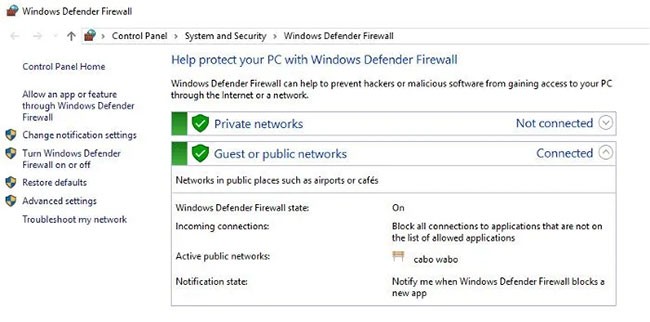
一方、Windows ファイアウォールを有効にすると、一部のユーザーにも効果がありました。検索とインデックス作成はセキュリティ設定に異常に敏感なようですので、ウイルス対策やファイアウォールのオプションを有効または無効にすると役立つかもしれません。
ページファイルとスワップファイルは、Windows 10 の 2 つの重要な密接に関連した機能です。ページファイルは、メモリが不足している場合に、一定量のハードドライブ領域を RAM として割り当てることで、PC の RAM の負荷を軽減するのに役立ちます。 Swapfile は同様の機能を実行しますが、特に最新の Windows アプリケーション向けであるため、より対象が絞られています。
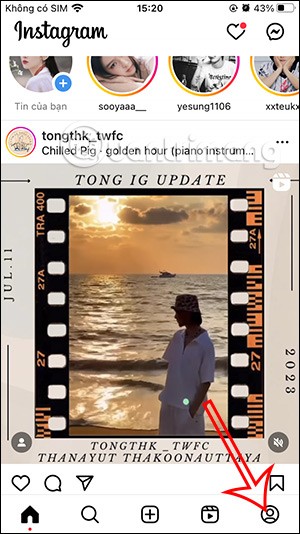
Cortana は最新の Windows アプリなので、スワップファイルを再構築するとスタート メニューの検索が再び機能するようになります。スワップファイルはページファイルに直接依存しているため、ページファイルの再構築も必要になります。
これを試してみたい場合は、「Windows で Pagefile.sys のサイズと場所を変更する方法」をお読みください。この記事ではページファイルを完全に無効にすることは推奨されていませんが、ファイルを別のドライブに移動して効果的に「再起動」することができます。または、ルート ドライブ上に保存したい場合は、無効にして PC を再起動し、再起動後に有効にすることができます。
すべての個人データとファイルが消去されてしまうのではないかと心配する前に、重要なデータをそのまま維持しながら Windows インストールを更新する方法があることをお知らせします。明らかに、これはこのリストにあるもう一つの「抜本的な」対策なので、これを採用する前に他の解決策をいくつか試してみてください。
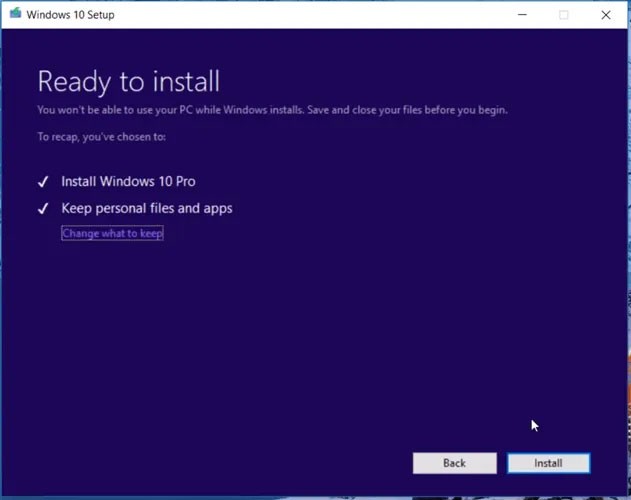
まず、起動可能な Windows 10 インストール ディスクまたは USB を作成し、起動します。指示に従って Windows 10 インストールをアップグレードし、「インストールの準備完了」画面で「個人用ファイルとアプリを保持する」オプションが選択されていることを確認します。デフォルトで選択されていない場合は、「引き継ぐものを変更する」をクリックし、「個人用ファイルと Windows の設定を引き継ぐ」を選択します。「インストール」をクリックすると、すべてのデータがそのまま保持されながら最新バージョンの Windows 10 がインストールされます。
これにより、スタート メニューの検索を担当するコア ファイルも再インストールされ、検索機能の問題も修正されます。
Windows 10 を更新した後、スタート メニューの検索バーが機能しなくなる可能性もあります。安全を確保したい場合は、Windows 10 の更新を取り消して、システムを以前に更新したバージョンの Windows にロールバックするプロセスを実行する必要がある場合があります。詳細な手順については、 「Windows 10 の更新プログラムをアンインストールして古い Windows バージョンに戻す方法」の記事をご覧ください。この方法を実行することにした場合、詳細については記事を参照してください。
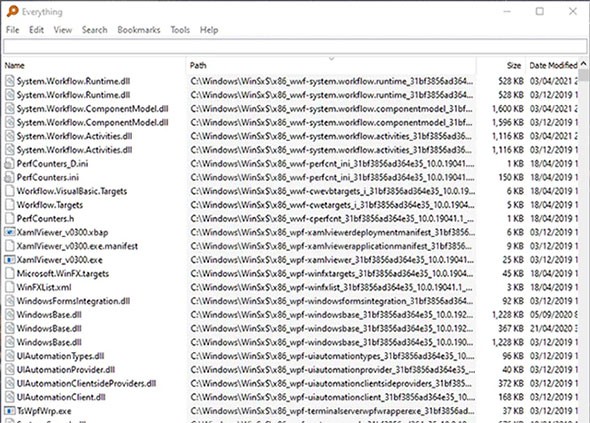
Everything アプリは、実際には Windows の組み込み検索オプションよりもはるかに詳細な検索オプションです。 Everything はドライブのインデックス作成を高速化し、入力時に検索語句を除外してフィルタリングする検索方法を採用しているため、検索範囲を効果的に絞り込むことができます。さらに、このアプリはわずか 0.5 MB と非常に軽量で、必要なものがすべて表示されるシンプルなインターフェースを備えています。
一部のユーザーは、長い間、Windows の検索アイコン/バーをタスクバーの Everything アプリに置き換えており、 Win + Sが押されたときにアプリが開くように Autohotkey スクリプトを作成しています。
上記は、起動できない、データを検索できないという Windows 10 の検索エラーを修正する方法の一部です。この記事により、Windows 10 で検索できないエラーが完全に解決されることを願っています。
幸運を!
VPNとは何か、そのメリットとデメリットは何でしょうか?WebTech360と一緒に、VPNの定義、そしてこのモデルとシステムを仕事にどのように適用するかについて考えてみましょう。
Windows セキュリティは、基本的なウイルス対策だけにとどまりません。フィッシング詐欺の防止、ランサムウェアのブロック、悪意のあるアプリの実行防止など、様々な機能を備えています。しかし、これらの機能はメニューの階層構造に隠れているため、見つけにくいのが現状です。
一度学んで実際に試してみると、暗号化は驚くほど使いやすく、日常生活に非常に実用的であることがわかります。
以下の記事では、Windows 7で削除されたデータを復元するためのサポートツールRecuva Portableの基本操作をご紹介します。Recuva Portableを使えば、USBメモリにデータを保存し、必要な時にいつでも使用できます。このツールはコンパクトでシンプルで使いやすく、以下のような機能を備えています。
CCleaner はわずか数分で重複ファイルをスキャンし、どのファイルを安全に削除できるかを判断できるようにします。
Windows 11 でダウンロード フォルダーを C ドライブから別のドライブに移動すると、C ドライブの容量が削減され、コンピューターの動作がスムーズになります。
これは、Microsoft ではなく独自のスケジュールで更新が行われるように、システムを強化および調整する方法です。
Windows ファイルエクスプローラーには、ファイルの表示方法を変更するためのオプションが多数用意されています。しかし、システムのセキュリティにとって非常に重要なオプションが、デフォルトで無効になっていることをご存知ない方もいるかもしれません。
適切なツールを使用すれば、システムをスキャンして、システムに潜んでいる可能性のあるスパイウェア、アドウェア、その他の悪意のあるプログラムを削除できます。
以下は、新しいコンピュータをインストールするときに推奨されるソフトウェアのリストです。これにより、コンピュータに最も必要な最適なアプリケーションを選択できます。
フラッシュドライブにオペレーティングシステム全体を保存しておくと、特にノートパソコンをお持ちでない場合、非常に便利です。しかし、この機能はLinuxディストリビューションに限ったものではありません。Windowsインストールのクローン作成に挑戦してみましょう。
これらのサービスのいくつかをオフにすると、日常の使用に影響を与えずに、バッテリー寿命を大幅に節約できます。
Ctrl + Z は、Windows で非常によく使われるキーの組み合わせです。基本的に、Ctrl + Z を使用すると、Windows のすべての領域で操作を元に戻すことができます。
短縮URLは長いリンクを簡潔にするのに便利ですが、実際のリンク先を隠すことにもなります。マルウェアやフィッシング詐欺を回避したいのであれば、盲目的にリンクをクリックするのは賢明ではありません。
長い待ち時間の後、Windows 11 の最初のメジャー アップデートが正式にリリースされました。













